原始的 SrTasks.exe 文件属于 Windows 操作系统,用于任务调度程序。这允许创建系统还原点。它被称为系统保护后台任务。
许多用户抱怨 SrTasks.exe 占用了从 70% 到 100% 的高 CPU 资源。在这里,我展示了如何永久解决此问题。
快速概述
- 文件大小和位置
- SrTasks.exe 是病毒还是安全的?
- SrTasks.exe 有什么作用?
- SrTasks.exe 和高 CPU 使用率
- 如何禁用SrTasks.exe?
SrTasks.exe是什么?文件大小和位置
SrTasks.exe 可以位于C:\Windows\System32\文件夹中,并且可以识别为 Win32 文件类型。Windows 10 中的文件大小约为60 KB。
快速概览
| 文件名: | SrTasks.exe |
| 文件描述: | Microsoft Windows 系统保护后台任务 |
| 文件版本: | 10.0.18362.1 |
| 文件大小: | 60 KB |
| 产品名称: | Microsoft® Windows® 操作系统 |
| 文件类型: | 可执行应用程序 |
| 版权: | 微软公司 |
| 语言: | 英语 |
SrTasks.exe 是病毒还是安全的?
SrTasks.exe 是一个正版文件,只要它位于 System32 文件夹下。如果它位于 C 驱动器的任何其他位置,则 SrTasks.exe 可能是病毒。
这是一种快速识别 SrTasks.exe 是恶意软件还是安全文件的方法。确保在操作系统中显示隐藏的文件、文件夹和驱动器,并取消选中“隐藏受保护的操作系统文件”。
1) 同时按下Windows + E按钮
2)单击本地磁盘(C):左侧的驱动器
3) 现在在搜索快速访问下的右上角键入SrTasks.exe
4)等待一分钟,以便系统可以找到文件并将其显示给你
5) 现在,它将显示 SrTasks.exe 2-3 个文件
6) 现在你可以检查文件位置并确定它是恶意软件还是安全文件。
一个真正的 srtasks.exe 进程属性将如下所示:
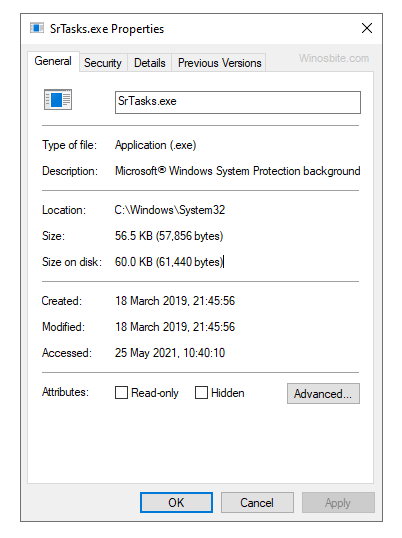
SrTasks.exe是什么?SrTasks.exe 有什么作用?
该文件对于获取系统屏幕截图是必不可少的。任务计划程序通常使用它来为系统创建机械化还原点。这些还原点本质上是一台时间机器,它们可以将你的系统还原到问题本身不存在的点。
SrTasks.exe 和高 CPU 使用率
SrTasks.exe 通常不消耗 CPU 或内存。然而,很少有用户抱怨 SrTasks.exe 占用大量 CPU 资源,因为它的主要目的是为整个系统创建还原点,因此它确实享有一些额外的特权。但是,如果你发现你的系统正在消耗异常数量的系统资源,你可以使用以下一些解决方案来终止此类问题。
如果 SrTasks 持续占用75% 或 90%等高资源,则只需重新启动系统。有时这可能是暂时的问题,重新启动系统可能会解决问题。
如何禁用SrTasks.exe?
方法一:禁用系统保护
1)右键单击此PC选择属性
2) 点击高级系统设置
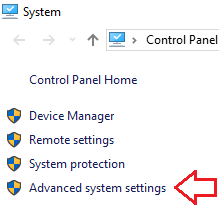
3) 转到系统保护选项卡,然后单击配置按钮
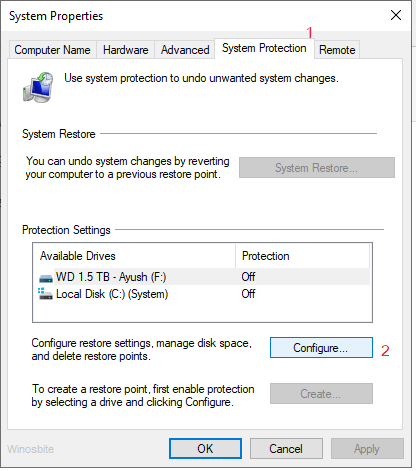
4) 现在选择单选按钮'禁用系统保护
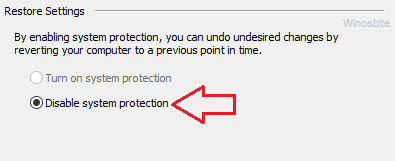
5)现在,点击应用和确定按钮
现在,重新启动系统,SrTasks 将不再在系统后台运行。
方法一:运行dism命令
1) 按Windows + R按钮
2) 键入CMD并按Ctrl + Shift + Enter按钮
3)将打开一个弹出窗口,单击是
4) 现在输入以下文本并按 Enter
DISM.exe /Online /Cleanup-Image /RestoreHealth
5)几分钟来完成这个过程。
上述命令将尝试修复系统上损坏的文件。
完成后重新启动系统,SrTasks.exe 将不再在系统后台运行并消耗大量 CPU 资源。如果问题仍然存在,请按照下一个方法:
方法二:如何禁用SrTasks.exe?激活性能疑难解答
- 按Windows键
- 键入疑难解答设置并单击它
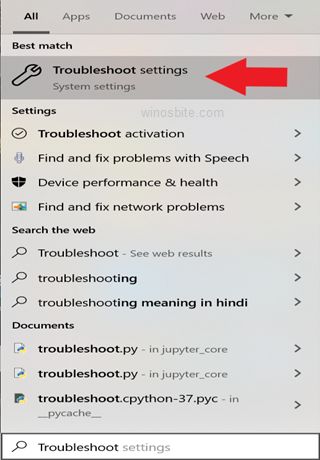
- 选择故障排除选项。
- 如果系统有任何问题,它会显示
- 执行应用程序并等待几分钟完成它
完成后,重新启动你的台式机/笔记本电脑。

